
When Your. Ruang penyimpanan mulai ditutup , atau jika Anda hanya perlu melakukan sedikit housekeeping, Anda dapat menghapus file dan folder yang tidak lagi diperlukan di Microsoft OneDrive. Inilah yang perlu Anda ketahui.
Apa yang terjadi ketika Anda menghapus file dan folder di OneDrive?
Anda dapat menyinkronkan beberapa perangkat ke akun OneDrive Anda, yang memungkinkan Anda mengakses file dan folder yang disimpan di cloud dari masing-masing perangkat ini. Kapan saja Anda Unggah file atau folder baru dari satu perangkat ke OneDrive , Ini dapat diakses dari semua perangkat yang disinkronkan. Demikian pula, ketika Anda menghapus file atau folder dari OneDrive, Anda tidak akan dapat mengaksesnya dari salah satu perangkat Anda. Itu karena meskipun Anda dapat mengakses file dari beberapa perangkat, file itu sendiri hidup di cloud.
TERKAIT: Cara secara otomatis mencadangkan folder Windows ke OneDrive
Satu pengecualian adalah ketika Anda menyinkronkan album foto ponsel Anda ke OneDrive dan kemudian menghapus gambar dari album di akun OneDrive, gambar yang disimpan di ponsel Anda tidak akan terpengaruh. Dengan kata lain, jika Anda mengunggah foto ke OneDrive, Anda kemudian memiliki dua salinan foto itu, bukan hanya satu-satu di ponsel Anda dan satu di cloud.
Hapus file dan folder di OneDrive
Anda dapat menghapus file dan folder di OneDrive dari menggunakan PC atau ponsel cerdas Anda. Inilah cara melakukan keduanya.
Hapus file dan folder menggunakan PC Anda
Untuk menghapus file dan folder dari OneDrive Anda, buka browser di PC Anda, buka Situs web oneDrive. , dan kemudian masuk ke akun Anda.
Setelah masuk, Anda akan berada di tab "File Saya" di akun Anda. Di sini, pilih file atau folder yang ingin Anda hapus dengan mengkliknya dengan mouse Anda. Anda dapat memilih beberapa file dan folder dengan memegang tombol Ctrl (perintah pada Mac) dan mengklik file / folder. File dan folder yang dipilih akan muncul dalam kotak abu-abu dengan tanda centang biru di sudut kanan atas.
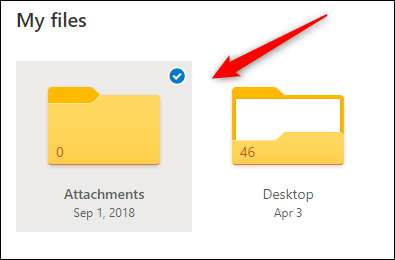
Setelah file atau folder dipilih, opsi "Hapus" akan muncul di bilah menu. Klik untuk menghapus file dan folder yang dipilih.
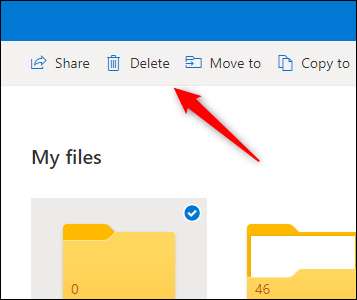
Anda juga dapat menghapus file atau folder yang disimpan di OneDrive dari PC Anda. Klik ikon OneDrive di Bilah Alat Desktop dan kemudian klik "Buka Folder" untuk dengan cepat membuka folder OneDrive di File Explorer.
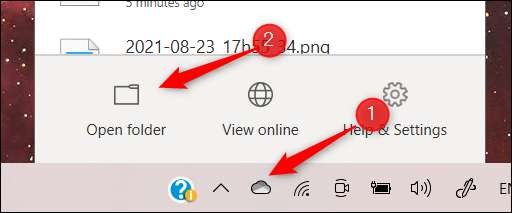
Setelah di folder OneDrive di File Explorer, pilih file atau folder yang ingin Anda hapus dan kemudian tekan tombol Hapus. Atau, klik kanan file atau folder dan kemudian klik "Hapus" dari menu konteks.
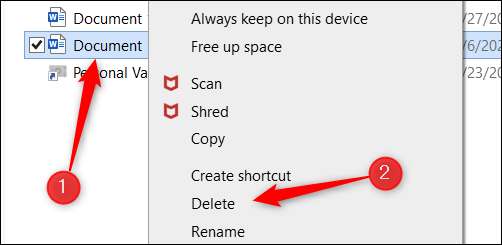
Hapus file dan folder menggunakan ponsel cerdas Anda
Untuk menghapus file dan folder OneDrive menggunakan perangkat seluler Anda, Anda harus mengunduh aplikasi OneDrive untuk ios. atau Android. . Setelah diinstal, ketuk ikon aplikasi untuk meluncurkannya.
Ketika aplikasi Anda terbuka, Anda akan berada di layar "Rumah". Jika Anda tahu nama file atau folder yang ingin Anda hapus, ketuk bilah pencarian di bagian atas dan kemudian ketikkan nama file atau folder.
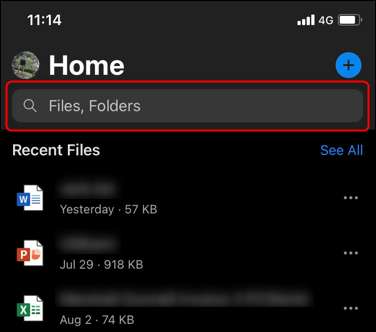
File terbaru Anda juga akan ditampilkan di layar beranda. Jika file yang ingin Anda hapus tidak ada, Anda dapat mengetuk "melihat semua" ke kanan file terbaru.
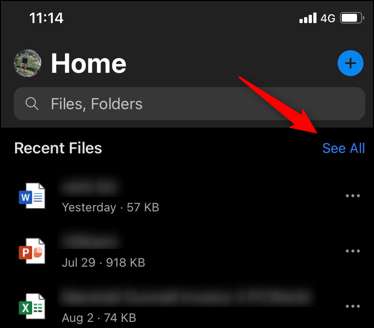
Namun, ini hanya menunjukkan file yang sebenarnya. Untuk melihat file dan folder, ketuk "File" di menu bawah.

Setelah Anda menemukan file atau folder yang ingin Anda hapus, ketuk tiga titik di sebelah kanan nama file atau folder.
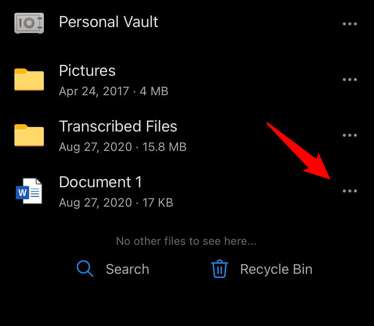
Di jendela yang muncul, ketuk "Hapus."
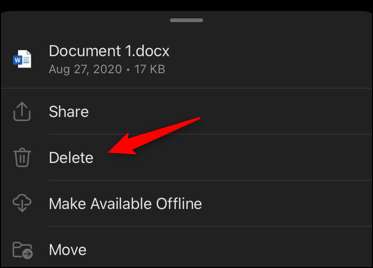
Menu pop-up akan muncul meminta Anda untuk mengonfirmasi bahwa Anda ingin menghapus item itu. Ketuk tombol "Hapus" lagi.
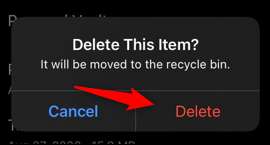
File atau folder sekarang dihapus.
Kosongkan sampah daur ulang
Ketika sesuatu dihapus, tidak masalah jika dihapus dari situs web OneDrive, folder OneDrive di PC Anda, atau aplikasi seluler, ia pindah ke Recycle Bin. Anda akan ingin mengosongkan Recycle Bin untuk menghapus semuanya secara permanen.
Kosongkan Recycle Bin menggunakan PC Anda
Untuk mengosongkan Recycle Bin menggunakan PC Anda, kembali ke situs web OneDrive dan kemudian klik "Recycle Bin" di panel sebelah kiri.
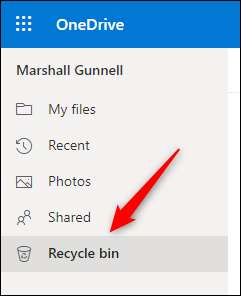
Selanjutnya, klik item yang ingin Anda hapus secara permanen. Atau, klik gelembung di sebelah "Nama" di bagian atas daftar untuk dengan cepat memilih semua item di Recycle Bin.
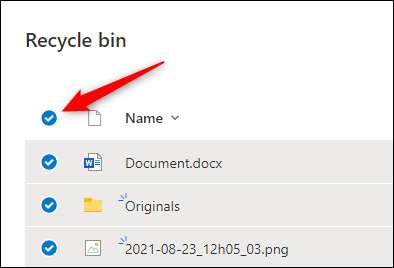
Setelah dipilih, Anda akan melihat opsi untuk menghapus item yang dipilih di menu Header. Opsi ini akan mengatakan "Kosong Recycle Bin" jika Anda memilih semua item di Recycle Bin. Kalau tidak, itu akan mengatakan "Hapus."
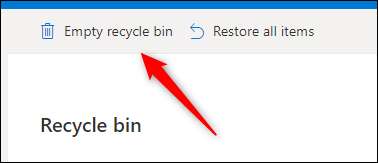
Sebuah pesan akan muncul meminta Anda untuk mengonfirmasi bahwa Anda benar-benar ingin menghapus semua item. Klik "Ya" jika Anda yakin.
Peringatan: Setelah Anda mengosongkan Recycle Bin, Anda tidak dapat memulihkan file atau folder. Hanya kosongkan Recycle Bin jika Anda yakin Anda tidak akan memerlukan file atau folder lagi.
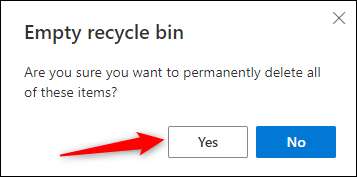
File dan folder sekarang dihapus secara permanen dari OneDrive.
Kosongkan Recycle Bin menggunakan ponsel cerdas Anda
Untuk mengosongkan Recycle Bin menggunakan ponsel cerdas Anda, buka aplikasi dan kemudian ketuk "File" di bagian bawah layar.

Selanjutnya, ketuk "Recycle Bin" di sudut kanan bawah layar.
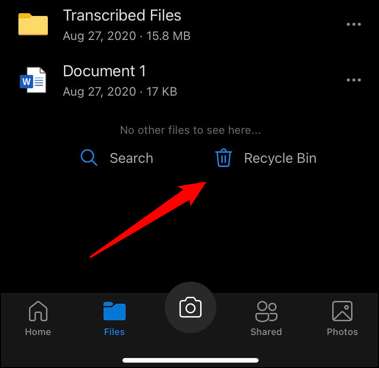
Untuk memilih item untuk dihapus dari Recycle Bin, tekan dan tahan item dengan jari Anda. Gelembung biru akan muncul di sebelahnya, menunjukkan bahwa item dipilih. Untuk memilih beberapa item, ketuk gelembung di sebelahnya. Untuk menghapus item yang dipilih, ketuk ikon tempat sampah di sudut kanan atas layar.
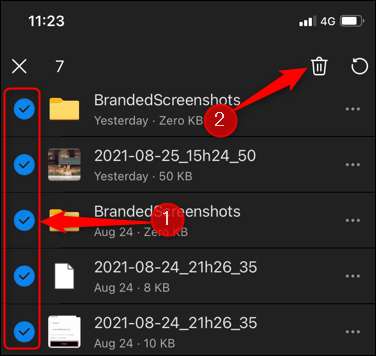
Pesan pop-up akan muncul meminta Anda untuk mengonfirmasi bahwa Anda ingin menghapus secara permanen dari item tertentu dari OneDrive. Ketuk "Hapus."
Peringatan: Anda tidak dapat memulihkan item yang dihapus dari tempat sampah daur ulang. Pastikan Anda tidak lagi memerlukan file atau folder sebelum menghapusnya.
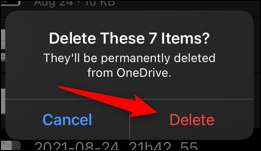
File dan folder yang dipilih sekarang dihapus secara permanen dari OneDrive.
Memiliki file Anda yang dicadangkan di beberapa lokasi adalah praktik yang baik. Pepatah pergi, jika data Anda tidak dicadangkan di tiga lokasi berbeda, itu tidak ada. Yang mengatakan, ada beberapa masalah privasi dengan menjaga file Anda di cloud. Jika Anda membawa kekhawatiran itu, Anda bisa Nonaktifkan OneDrive dan hapus dari File Explorer .
TERKAIT: Apa cara terbaik untuk mencadangkan komputer saya?







